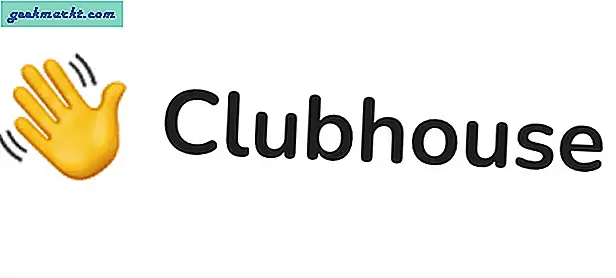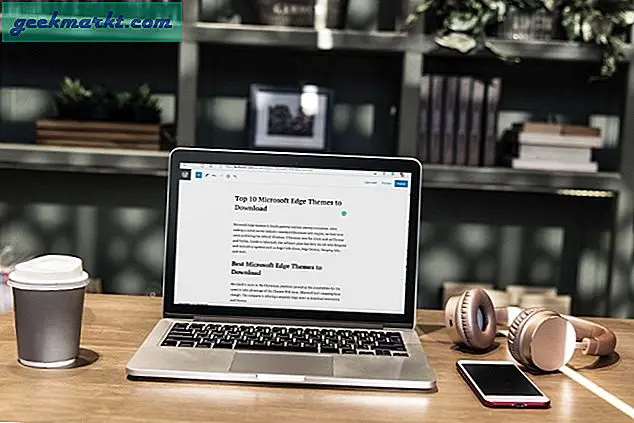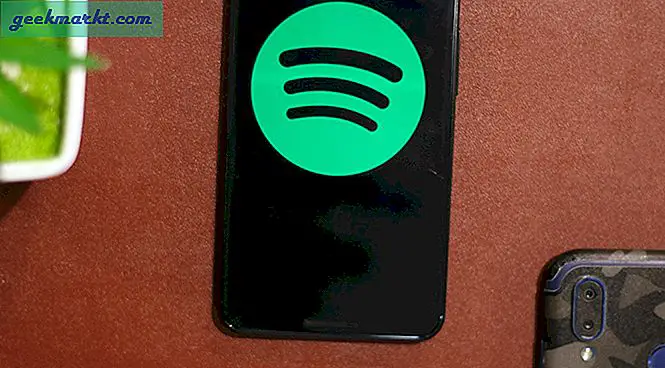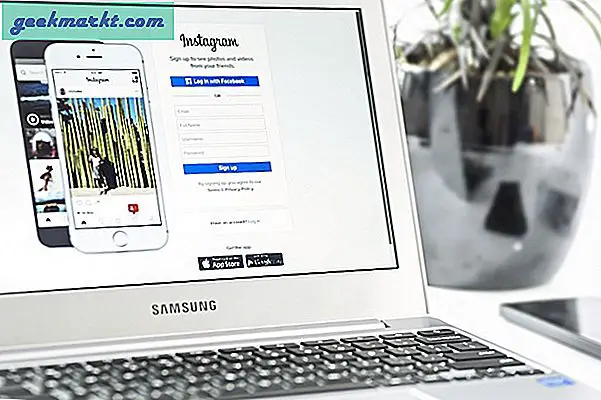Wenn Sie kein englischer Muttersprachler sind, kann es eine Aufgabe sein, gesprochenes Englisch zu verstehen. Mit Netflix können Sie Filmen und Fernsehsendungen Untertitel hinzufügen, um dieses Problem zu beheben. Wenn Sie sich jedoch nicht sicher sind, wie Sie Untertitel erhalten oder wie sie sich von Untertiteln auf Netflix unterscheiden, führt Sie dieser Artikel durch. Ja, Netflix unterstützt auch Untertitel, die für schwerhörige Personen nützlich sein können.
Netflix-Untertitel und Untertitel
Wir werden auch erläutern, wie Sie das Erscheinungsbild von Untertiteln und Untertiteln optimieren, benutzerdefinierte Untertitel mithilfe von Chrome-Erweiterungen öffnen und vieles mehr.
Unterschied zwischen Untertiteln und Untertiteln
Die meisten von Ihnen haben das CC-Symbol bei einigen Videos möglicherweise nicht bemerkt, während sie Untertitel aktiviert haben. Auf den ersten Blick sehen sie vielleicht alle gleich aus, aber es gibt subtile Punkte, die Untertitel von Untertiteln unterscheiden. Erstens sind Untertitel eine Alternative zu den im Video gesprochenen Dialogen. Dies sind die gleichen wie die genannten Dialoge oder sehr nahe an der Bedeutung, jedoch im Textformat, das auf dem Bildschirm angezeigt wird. Auf der anderen Seite zeigen Untertitel nicht nur Dialoge in Textform an, sondern beschreiben auch Geräusche im Hintergrund. Beispielsweise kann eine Untertitel eine Beschreibung von Hintergrundgeräuschen, Audio-Hinweisen, Änderungen der Emotionen usw. enthalten. Andere Beispiele können jemanden enthalten, der lacht, den Motor brüllt und so weiter.
Untertitel gelten auch für Benutzer mit Hörbehinderung, die mehr als nur die Bereitstellung von Dialogen in Form von Text auf dem Bildschirm benötigen
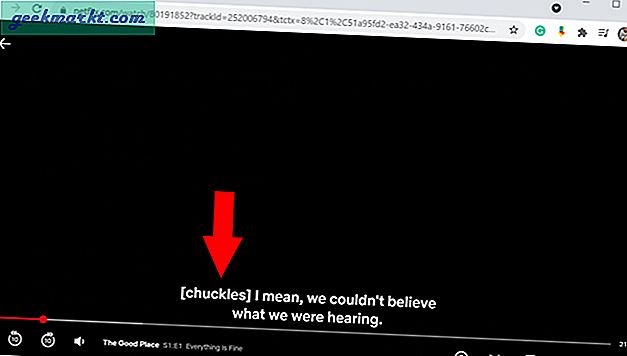
So erhalten Sie Untertitel und Untertitel auf Netflix
Sie können entweder normale englische Untertitel oder Untertitel auswählen, je nachdem, welchen Film / welche Serie Sie auf Netflix ansehen. Die meisten Filme, die Sie auf Netflix sehen, haben wahrscheinlich beides. Sie können zwischen Untertiteln und Untertiteln unterscheiden, indem Sie das [CC] -Zeichen im Untertitelbereich verwenden. Um einen Untertitel zu aktivieren, müssen Sie nur auf das Chat-Blasensymbol unten klicken und den gewünschten Untertitel unter den Untertiteloptionen auswählen.
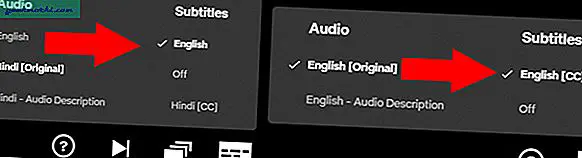
1. So ändern Sie Untertitel auf Netflix (Native)
Viele Benutzer wissen es nicht, aber Netflix bietet Ihnen die Möglichkeit, Untertitel nativ zu ändern. Sie können das grundlegende Erscheinungsbild der Untertitel anpassen. Die Untertiteleinstellungen befinden sich jedoch nicht an der am besten zugänglichen Stelle. Führen Sie die folgenden Schritte aus, um zur Seite mit dem Erscheinungsbild der Untertitel zu gelangen.
1. Klicken Sie einfach auf das Profilsymbol in der oberen rechten Ecke und wählen Sie Konto.
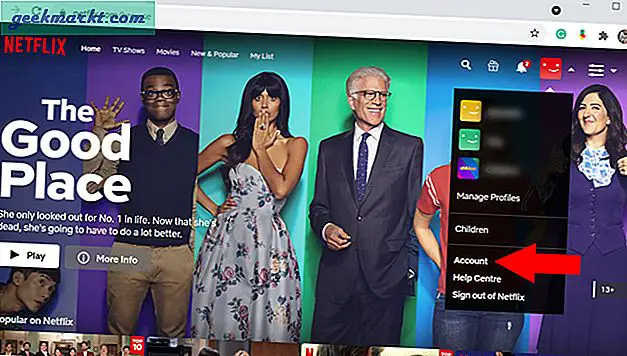
2. Scrollen Sie nach unten zu Profil & Kindersicherung und öffnen Sie das Profil, für das Sie das Erscheinungsbild der Untertitel ändern möchten. Dann klicken Sie auf Untertitelauftritt.
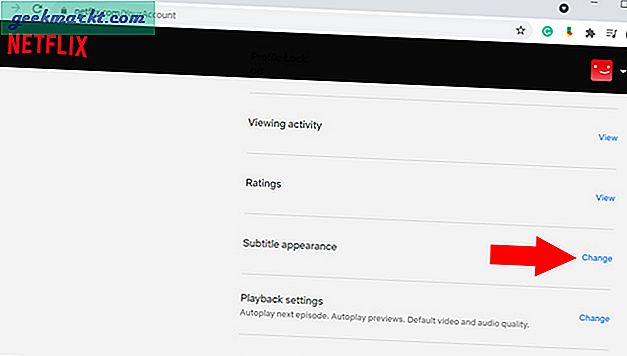
3. Auf der Seite zur Darstellung von Untertiteln können Sie einige Aspekte des Untertitels ändern, z. B. Schriftart, Schriftgröße und Hintergrund- / Fensterfarbe. Sie können eine Vorschau des Untertitels oben auf der Seite anzeigen. Wenn Sie verschiedene Attribute des Untertitels ändern, wird dies in der obigen Vorschau angezeigt. Wenn Sie mit dem Erscheinungsbild des Untertitels zufrieden sind, klicken Sie auf speichern Andernfalls haben Sie die Möglichkeit, das Standard-Erscheinungsbild ebenfalls zurückzusetzen.
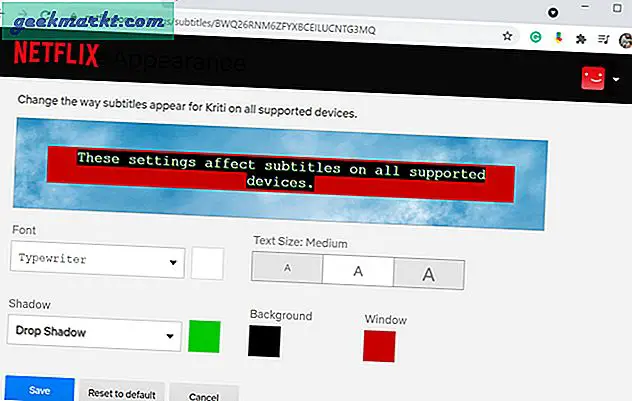
2. Super Netflix (Chrome-Erweiterung)
Super Netflix ist ein Komplettpaket zur Verbesserung Ihrer Netflix-Erfahrung. Sie können die Videogeschwindigkeit ändern, Bildfilter anwenden, Show-Intros automatisch überspringen und vieles mehr. Die Funktion, nach der wir suchen, ist jedoch das Untertitel-Erscheinungsbild, das im Netflix-Videoplayer als Overlay angezeigt wird. Benutzer haben die Möglichkeit, eine beliebige Untertiteldatei aus dem lokalen Speicher hochzuladen. Nachdem Sie den Untertitel erfolgreich hochgeladen haben, wird er auch im Untertitelmenü von Netflix angezeigt, über das wir bereits gesprochen haben.
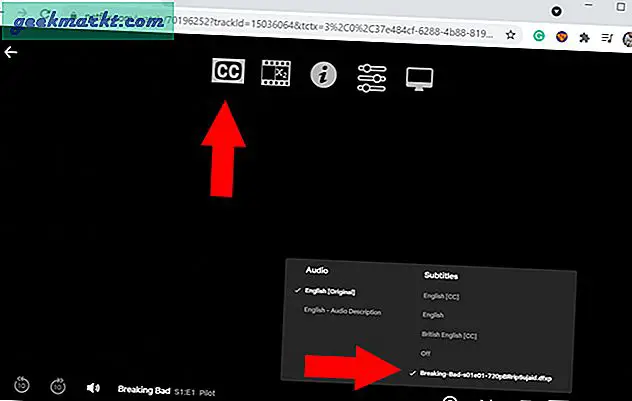
Der einzige Nachteil der Erweiterung besteht darin, dass das .SRT-Untertiteldateiformat nicht automatisch konvertiert wird. Ein Benutzer muss sich also auf Websites wie SubFlicks verlassen, mit denen Sie eine .SRT-Datei einfach in .DFXP konvertieren können.
Holen Sie sich Super Netflix
3. Netflix-Untertiteloptionen (Chrome-Erweiterung)
Wie bereits erwähnt, ist die native Option von Netflix zum Optimieren der Untertitel tief im Einstellungsmenü verborgen. Wenn Sie nicht den langen Weg zurücklegen möchten, gibt es eine weitere Chrome-Erweiterung, mit der Sie Netflix-Untertitel schnell optimieren können. Sobald Sie einen Film auf Netflix öffnen, klicken Sie einfach auf das Erweiterungssymbol, um die Untertiteloptionen zu öffnen. Dies öffnet ein Popup, mit dem Sie das Erscheinungsbild von Untertiteln schnell steuern können.
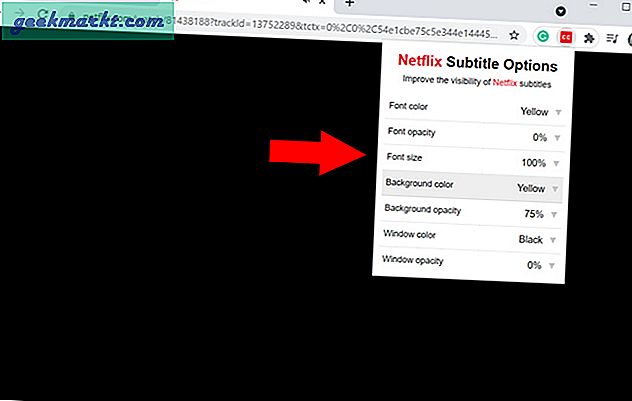
Benutzer haben die Möglichkeit, die Farbe, Deckkraft und Größe der Schriftart zu ändern. Ähnlich wie bei der nativen Option für das Erscheinungsbild von Untertiteln können Sie auch die Hintergrund- und Fensterfarbe ändern. All diese Einstellungen an einem Ort helfen wirklich dabei, den langen Prozess durch ein einfaches Popup-Menü zu ersetzen.
Holen Sie sich Netflix-Untertiteloptionen
Sprachen lernen mit Netflix (Chrome Extension)
Benutzer auf der ganzen Welt verwenden Filme und lokale Shows als Medium zum Erlernen einer Fremdsprache. In ähnlicher Weise ist Netflix auch eine großartige Option zum Erlernen neuer Sprachen, sobald Sie diese Erweiterung installiert haben. Damit kann ein Benutzer zusätzlich zu einer primären Untertitelsprache eine zweite Sprache auswählen. Auf diese Weise können Sie Untertiteln in zwei Sprachen folgen und so eine andere Sprache und Aussprache besser verstehen, indem Sie die bereits bekannte Sprache nutzen.

Für den Fall, dass Sie Netflix nur als verwenden möchten Sprachlern-AppIn diesem Katalog finden Sie Netflix-Titel mit großartigen Untertiteln, die Sie studieren können.
Holen Sie sich das Sprachenlernen mit Netflix
Schlussbemerkungen: So erhalten und optimieren Sie Untertitel auf Netflix
Es gibt also einige Möglichkeiten, Untertitel und Untertitel auf Netflix abzurufen. Wenn Sie nicht jedes Mal ganz zu Ihren Netflix-Einstellungen wechseln möchten, sind Chrome-Erweiterungen ein einfacher Ausweg. Abgesehen davon können Sie jetzt auch Untertitel zu Netflix-Inhalten hinzufügen oder sogar zwei verschiedene Untertitel in einem einzigen Frame anzeigen. Wer hätte gedacht, dass Sie eine neue Sprache lernen können, während Sie Ihre Lieblingssendung / Ihren Lieblingsfilm auf Netflix ansehen? Es gibt andere ausgezeichnete Chrome-Erweiterungen für Netflix Sie sollten auschecken.
Lesen Sie auch: So fügen Sie IMDB- und Rotten Tomatoes-Bewertungen auf Netflix hinzu